Pro Git - [7]
3. Файл config в каталоге Git (т.е. .git/config) репозитория, который вы используете в данный момент, хранит настройки конкретного репозитория.
Настройки на каждом следующем уровне подменяют настройки из предыдущих уровней, то есть значения в .git/config перекрывают соответствующие значения в /etc/gitconfig.
В системах семейства Windows Git ищет файл .gitconfig в каталоге $HOME (C:\Users\$USER для большинства пользователей). Кроме того, Git ищет файл /etc/gitconfig, но уже относительно корневого каталога MSys, который находится там, куда вы решили установить Git, когда запускали инсталлятор.
Имя пользователя
Первое, что вам следует сделать после установки Git — указать ваше имя и адрес электронной почты. Это важно, потому что каждый коммит в Git содержит эту информацию, и она включена в коммиты, передаваемые вами, и не может быть далее изменена:
$ git config --global user.name "John Doe"
$ git config --global user.email [email protected]
Опять же, если указана опция --global, то эти настройки достаточно сделать только один раз, поскольку в этом случае Git будет использовать эти данные для всего, что вы делаете в этой системе. Если для каких-то отдельных проектов вы хотите указать другое имя или электронную почту, можно выполнить эту же команду без параметра --global в каталоге с нужным проектом.
Многие GUI-инструменты предлагают сделать это при первом запуске.
Выбор редактора
Теперь, когда вы указали своё имя, самое время выбрать текстовый редактор, который будет использоваться, если будет нужно набрать сообщение в Git. По умолчанию Git использует стандартный редактор вашей системы, которым обычно является Vim. Если вы хотите использовать другой текстовый редактор, например, Emacs, можно проделать следующее:
$ git config --global core.editor emacs
Vim и Emacs — популярные текстовые редакторы, которые часто используются разработчиками в Unix-подобных системах, таких как Linux и Mac. Если Вы не знакомы с каким-либо из этих редакторов или работаете на Windows-системе, вам, вероятно, потребуется инструкция по настройке используемого вами редактора для работы с Git. В случае, если вы не установили свой редактор и не знакомы с Vim или Emacs, вы можете попасть в затруднительное положение, когда они будут запущены.
Проверка настроек
Если вы хотите проверить используемую конфигурацию, можете использовать команду git config --list, чтобы показать все настройки, которые Git найдёт:
$ git config --list
user.name=John Doe
color.status=auto
color.branch=auto
color.interactive=auto
color.diff=auto
...
Некоторые ключи (названия) настроек могут появиться несколько раз, потому что Git читает один и тот же ключ из разных файлов (например, из /etc/gitconfig и ~/.gitconfig). В этом случае Git использует последнее значение для каждого ключа.
Также вы можете проверить значение конкретного ключа, выполнив git config
$ git config user.name
John Doe
Как получить помощь?
Если вам нужна помощь при использовании Git, есть три способа открыть страницу руководства по любой команде Git:
$ git help <команда>
$ git <команда> --help
$ man git-<команда>
Например, так можно открыть руководство по команде config
$ git help config
Эти команды хороши тем, что ими можно пользоваться всегда, даже без подключения к сети. Если руководства и этой книги недостаточно и вам нужна персональная помощь, вы можете попытаться поискать её на каналах #git и #github сервера Freenode IRC (irc.freenode.net). Обычно там сотни людей, отлично знающих Git, которые могут помочь.
Заключение
Вы получили базовые знания о том, что такое Git и чем он отличается от централизованных систем контроля версий, которыми вы, возможно, пользовались. Также вы теперь получили рабочую версию Git в вашей ОС, настроенную и персонализированную. Самое время изучить основы Git.
ГЛАВА 2. ОСНОВЫ GIT
Создание Git-репозитория
Для создания Git-репозитория вы можете использовать два основных подхода. Во-первых, импорт в Git уже существующего проекта или директории. Во-вторых, клонирование существующего репозитория с другого сервера.
Создание репозитория в существующей директории
Если вы собираетесь начать использовать Git для существующего проекта, то вам необходимо перейти в директорию проекта и в командной строке ввести
$ git init
Эта команда создаёт в текущей директории новую поддиректорию с именем .git, содержащую все необходимые файлы репозитория — основу Git-репозитория. На этом этапе ваш проект ещё не находится под версионным контролем. (Подробное описание файлов содержащихся в только что созданной вами директории .git приведено в главе Git изнутри)
Если вы хотите добавить под версионный контроль существующие файлы (в отличие от пустого каталога), вам стоит добавить их в индекс и осуществить первый коммит изменений. Добиться этого вы сможете запустив команду git add несколько раз, указав индексируемые файлы, а затем выполнив git commit:
$ git add *.c
$ git add LICENSE
$ git commit -m 'initial project version'
Мы разберем, что делают эти команды чуть позже. Теперь у вас есть Git-репозиторий с отслеживаемыми файлами и начальным коммитом.
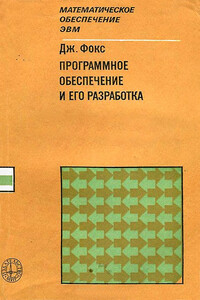
Автор книги — американский специалист по программированию, один из руководителей фирмы IBM, в своей книге делает попытку изложить общие проблемы создания программного обеспечения, его сопровождения и использования. Особенно подробно рассматриваются все фазы разработки программ разных типов. Изложение ясное, удачно иллюстрировано примерами.Для программистов разной квалификации и пользователей ЭВМ.fb2: ВНИМАНИЕ. В тексте присутствуют таблицы. Рекомендуется читать файл с помощью программы, поддерживающей их отображение.

Книга посвящена разработке программ для мобильных устройств под управлением операционной системы Android. Рассматривается создание приложений с использованием системных компонентов и служб Android. Приведены базовые данные о структуре приложений, об основных классах и их методах, сопровождаемые примерами кода. Часть 1 содержит шесть глав, описывающих основные принципы создания приложений, пользовательский интерфейс, полномочия приложений, а так же базовые классы: Activity, Intent, Fragment. Книга предназначена для программистов, владеющих языком программирования Java и желающих освоить написание приложений, работающих под ОС Android.
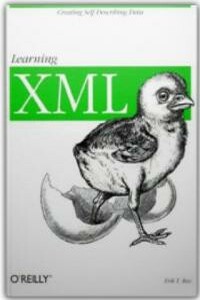
"В своем докладе я опишу процесс создания электронного исследовательского инструмента, имеющего в своей основе печатный библиографический указатель, который предназначен для использования в научных целях, а также проанализирую некоторые трудности, с которыми мы столкнулись в ходе реализации данного проекта, и расскажу об избранных нами вариантах решения возникших проблем.".

Рассмотрено все необходимое для разработки, компиляции, отладки и запуска приложений Java. Изложены практические приемы использования как традиционных, так и новейших конструкций объектно-ориентированного языка Java, графической библиотеки классов Swing, расширенной библиотеки Java 2D, работа со звуком, печать, способы русификации программ. Приведено полное описание нововведений Java SE 7: двоичная запись чисел, строковые варианты разветвлений, "ромбовидный оператор", NIO2, новые средства многопоточности и др.

В книге рассказывается история главного героя, который сталкивается с различными проблемами и препятствиями на протяжении всего своего путешествия. По пути он встречает множество второстепенных персонажей, которые играют важные роли в истории. Благодаря опыту главного героя книга исследует такие темы, как любовь, потеря, надежда и стойкость. По мере того, как главный герой преодолевает свои трудности, он усваивает ценные уроки жизни и растет как личность.

Очень часто под рукой не оказывается ни отладчика, ни дизассемблера, ни даже компилятора, чтобы набросать хотя бы примитивный трассировщик. Разумеется, что говорить о взломе современных защитных механизмов в таких условиях просто смешно, но что делать если жизнь заставляет?..